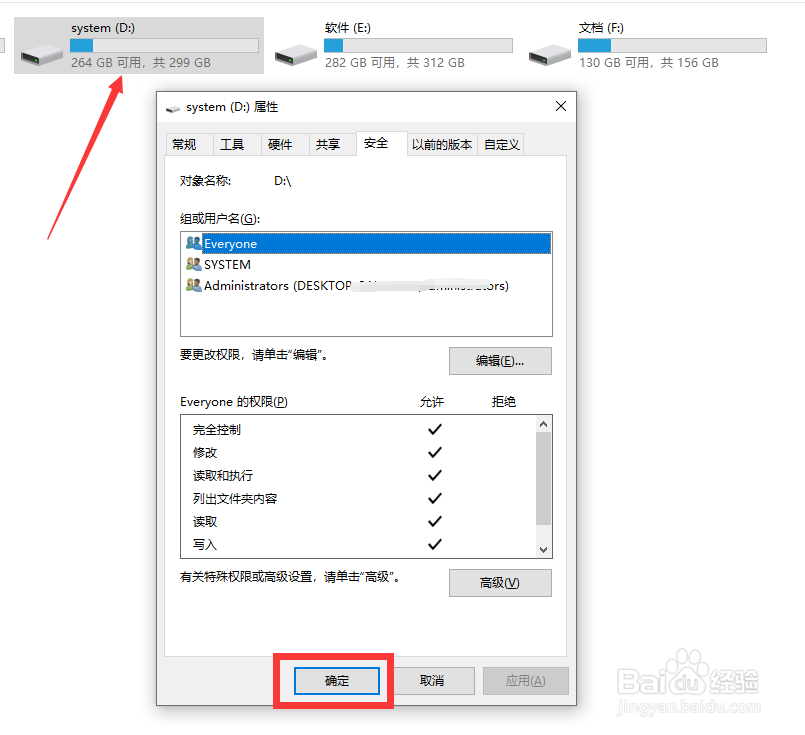1、如图所示,当我们对硬盘分区进行访问时,会提示当前分区不可用,对此,可以通过以下方法来解决,
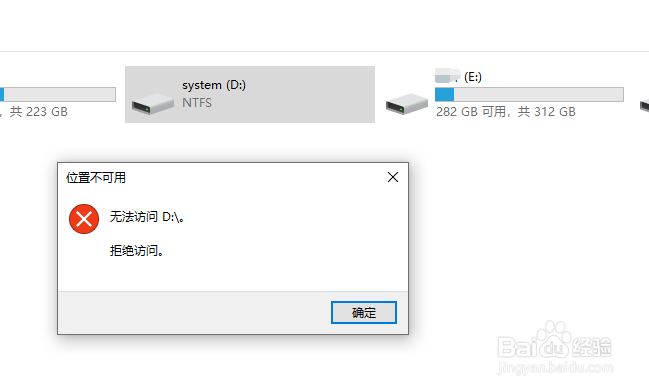
2、首先,我们鼠标右键的磁盘分区,在属性界面中,点击高级选项进入。
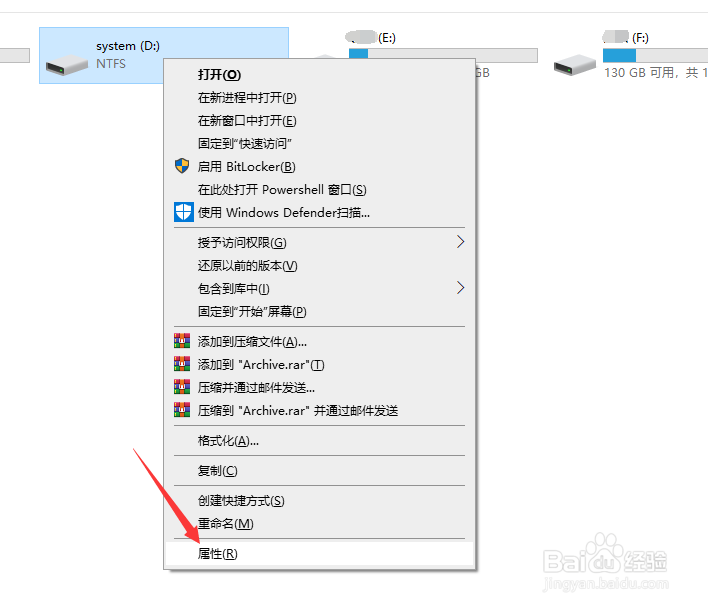
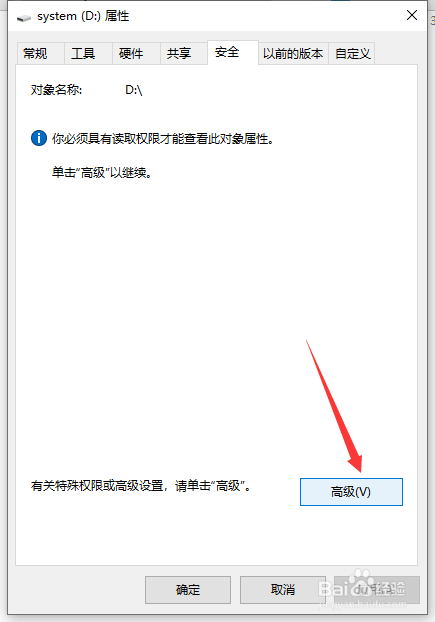
3、接下来,我们需要对当前磁盘分区添加对应的账户授权,如图所示,在添加用户和组界面中,点击高级按钮进入。
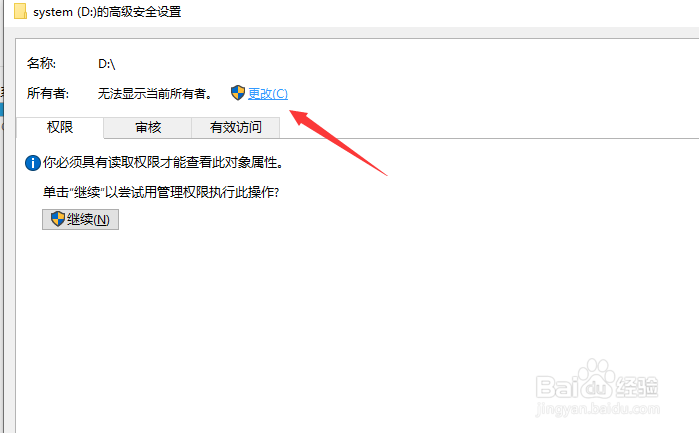
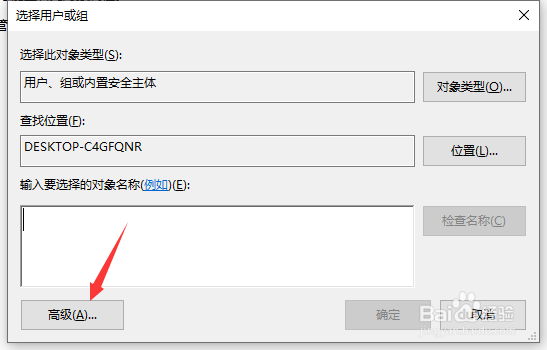
4、接下来,我们需要再去搜索列表中搜索如图所示的用户进行添加。
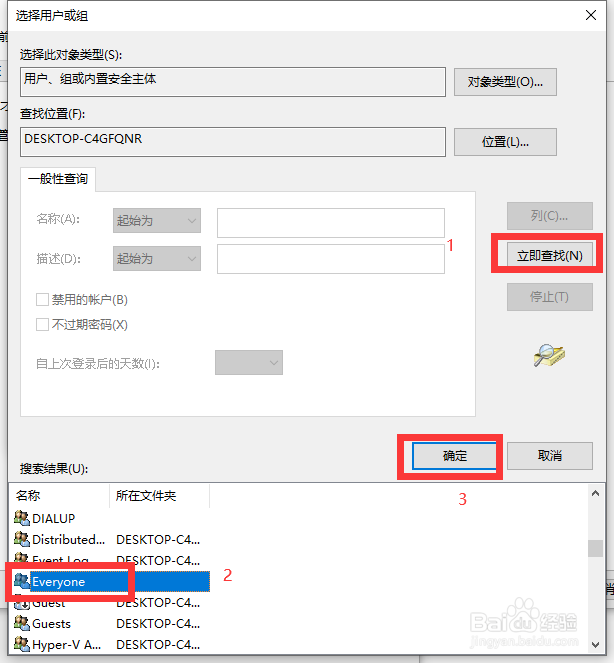
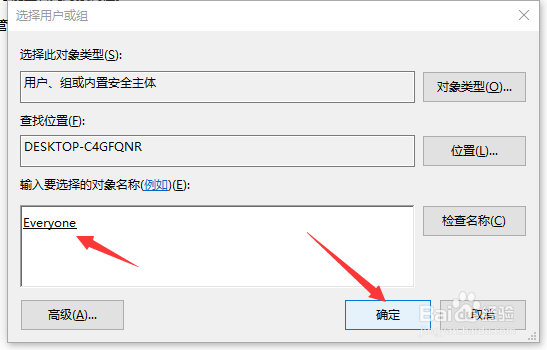
5、接下来还是重要的一步,就是对当前磁盘分区的访问权限进行设置,在其权限设置界面中,我们添加对如图所示用户的授权,并设置完全访问权限,点击确定按钮即可。
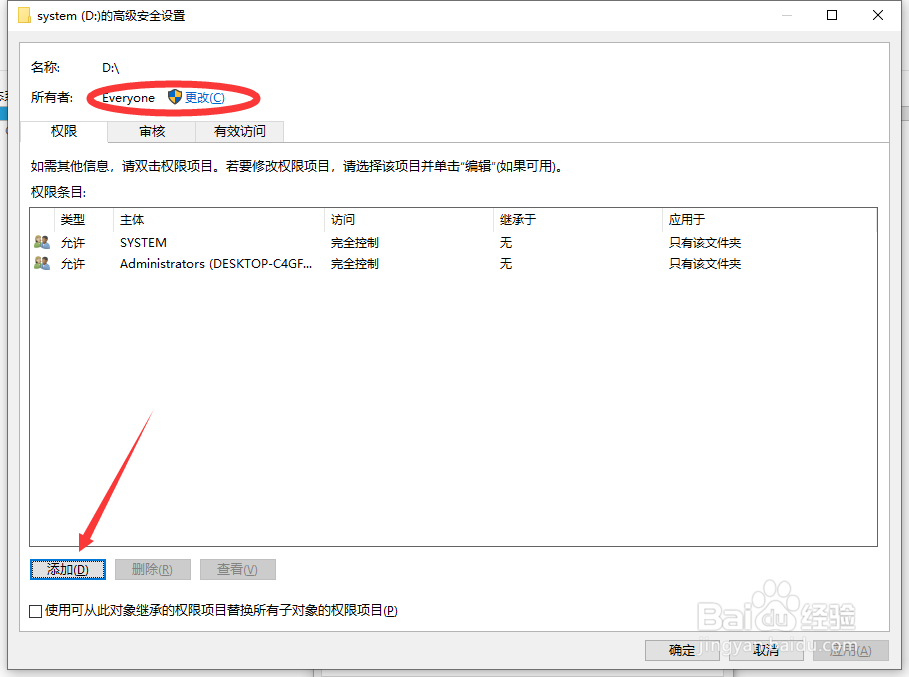
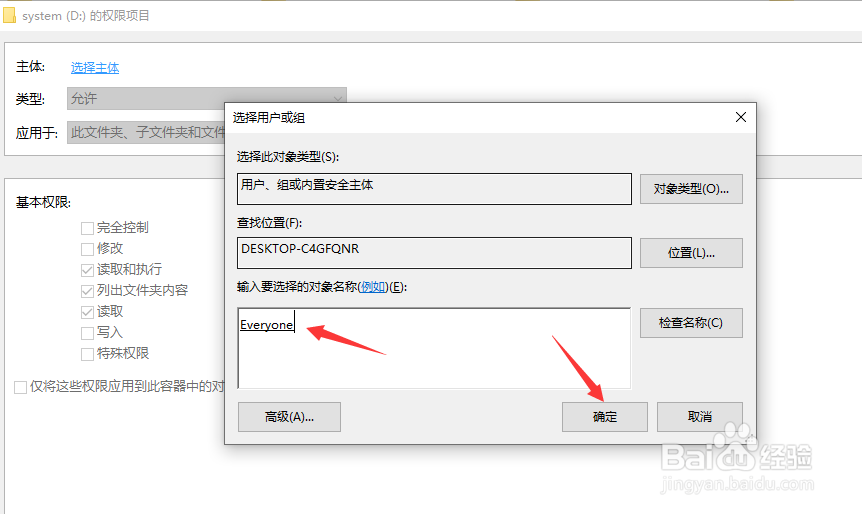
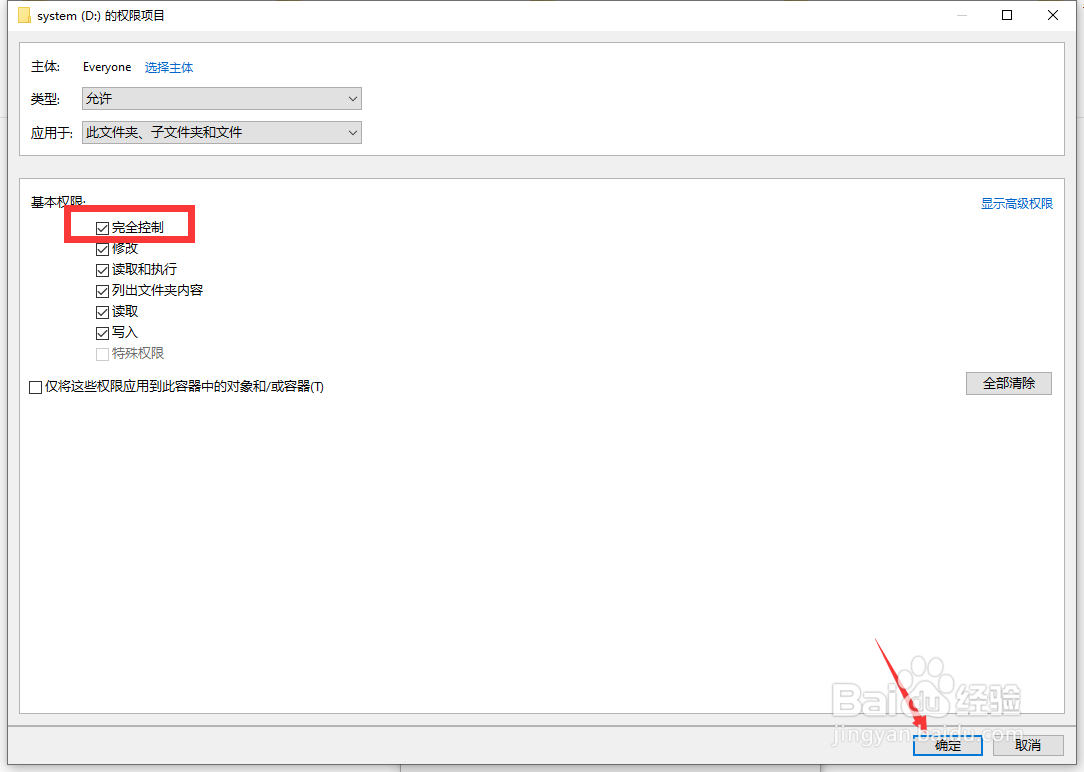
6、最后,我们会发现,当前磁盘可以正常访问并且完成了文件的修复操作,之后就可以正常访问分区了。